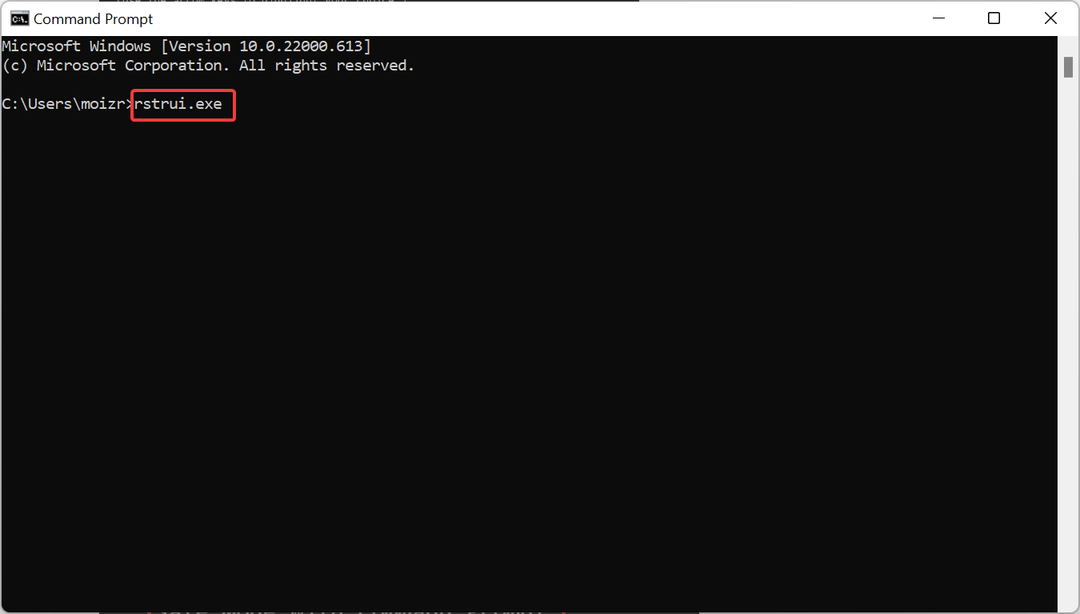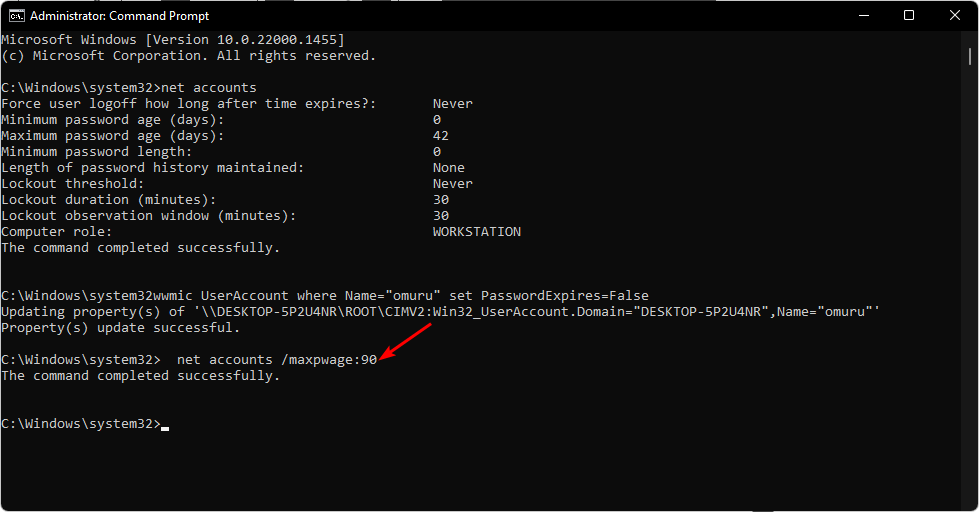- „Windows 11“ pakeisti savo vartotojo vardą ir slaptažodį yra labai lengva ir ne taip jau skiriasi nuo ankstesnėje OS versijoje taikytos procedūros.
- Tam tikrų klaviatūros klavišų naudojimas yra vienas iš paprasčiausių variantų, kurį turėtumėte apsvarstyti.
- Išsami jūsų paskyros informacija gali būti greitai valdoma palaikant meniu Nustatymai.
- Kitas puikus sprendimas yra valdymo pulto naudojimas, todėl šiuo klausimu atlikite toliau nurodytus veiksmus.

Vartotojo vardo ir Slaptažodis „Windows 11“ tikriausiai yra pirmasis veiksmas, kurį reikia pritaikyti, kai norite mėgautis nauja operacine sistema.
Turėtumėte žinoti, kad tai gana paprasta ir galimi variantai nebus daug laiko atimantys, jie atliekami atliekant lengviausius veiksmus, kuriuos galite įsivaizduoti.
Atminkite, kad yra skirtingi vartotojo vardo ir slaptažodžio valdymo būdai. Tai galite padaryti tiek administratoriui, tiek kitoms paskyroms.
Pateikėme tik naudingiausias parinktis, kad galėtume pakeisti savo „Windows 11“ išsami sąskaitos informacija. Būtinai perskaitykite mūsų vadovą, kad pasirinktumėte jums labiausiai tinkantį metodą.
Kaip pakeisti slaptažodžio vartotojo vardą sistemoje „Windows 11“?
1. Valdykite „Windows 11“ slaptažodį naudodami klaviatūrą
- Vienu metu paspauskite „Ctrl“ + „Alt“ + „Delete“spartusis klavišas.
- Pasirinkite Pakeiskite slaptažodį.

- Įveskite seną slaptažodį, tada įveskite naują ir patvirtinkite jį.

Paprasčiausias variantas, kuris padės pakeisti slaptažodį sistemoje „Windows 11“, yra specialių klaviatūros klavišų naudojimas.
2. Pakeiskite slaptažodį naudodami sistemos nustatymus
- Atviras Nustatymai.

- Eiti į Sąskaitos.

- Pasirinkite Prisijungimo parinktys iš kairiojo lango lango.

- Dešinėje pusėje spustelėkite Slaptažodis, tada pasirinkite Keisti.

- Įveskite dabartinį slaptažodį.
- Įveskite naują norimą slaptažodį, patvirtinkite jį ir nurodykite, tada spustelėkite Kitas.
4. Valdykite slaptažodį valdymo pulte
- Paspauskite „Windows“ raktas klaviatūroje.
- Tipas Kontrolės skydelis, tada spustelėkite jį.

- Pažiūrėk į Vartotojo abonementai parinktį, tada spustelėkite Keisti paskyros tipą.

- Pasirinkite Administratoriaus paskyra.

- Spustelėkite Pakeiskite slaptažodį.

5. Pakeiskite paskyros pavadinimą sistemoje „Windows 11“ naudodami valdymo skydą
- Atviras Kontrolės skydelis, tada vadovaukitės tie patys pirmieji 4 žingsniai.

- Užuot pasirinkę Pakeiskite slaptažodį, turėtumėte spustelėti Pakeiskite paskyros pavadinimą.

Šie metodai skamba gerai? Kaip matote, lengviausios slaptažodžio vartotojo vardų keitimo galimybės sistemoje „Windows 11“ yra labai panašios į siūlomas „Windows 10“.
Be to, jei esate ankstesnės operacinės sistemos išvaizdos gerbėjas, turėtumėte patikrinti straipsnį kaip pakeisti "Windows 11" į klasikinį vaizdą.
Kaip žinote, mums svarbi jūsų nuomonė. Taigi nedvejodami palikite komentarą žemiau esančioje skiltyje apie visus susijusius dalykus.